Inkluzivitu je vpredu a stredom všetkého, čo robíme na Yammeri. Zavedením rozmanitých tónov pleti pre reakcie v Yammeri dúfame, že počas interakcie v novej Yammeri môžete cítiť hlbší pocit zastupovania.
Ako zmeniť predvoľby tónu pleti na webe
Kedykoľvek môžete zmeniť preferencie tónu pleti v časti nastavenia pre novú sieť Yammer.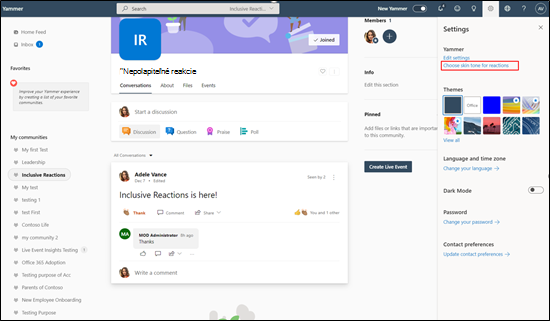
Zobrazí sa tiež učebná bublina, ktorá vám pomôže pri zisťovaní nastavení tónu pleti raz počas používania Yammera. Kliknutím na tlačidlo skúsiť teraz sa otvorí dialógové okno výber tónu pleti, v ktorom si môžete vybrať predvoľby tónu pleti. Ak chcete neskôr zmeniť predvoľbu tónu pleti, pozrite si panel Settings (nastavenia).

Ak chcete zamietnuť výučbovú bublinu, kliknite na znak X. Po interakcii s ňou raz sa nezobrazí znova.
Správa nastavení tónu pleti
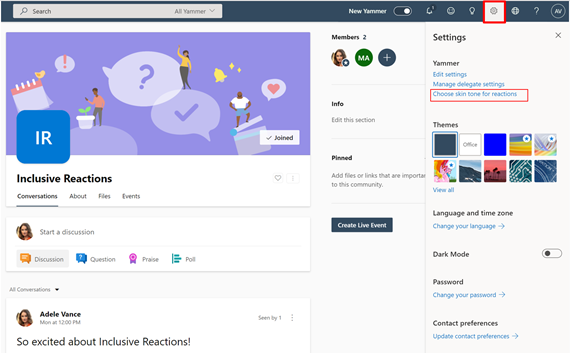
Predvoľby tónu pleti môžete kedykoľvek zmeniť prostredníctvom panela nastavenie Yammera.
-
Kliknite na ikonu ozubeného kolieska Nastavenie v hlavičke balíka, čím sa otvorí panel nastavenia.
-
Kliknite na položku výber tónu pleti , aby sa reakcie otvorili dialógové okno tón pleti.
-
Vyberte predvoľby tónu pleti a kliknutím na tlačidlo OK uložte svoje preferencie.
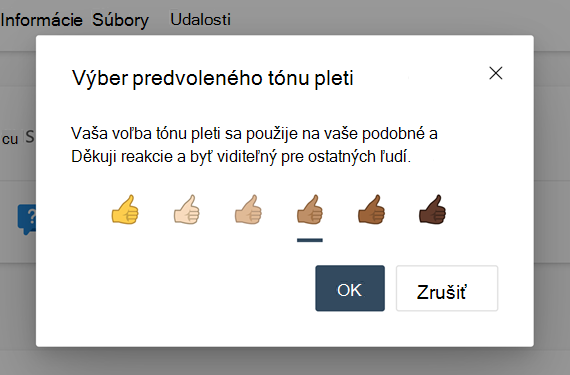
Ako zmeniť predvoľby tónu pleti v mobilnom zariadení
V mobilnej Yammerovej aplikácii môžete získať prístup k nastaveniam kliknutím na svoj avatar alebo iniciály v pravom hornom rohu obrazovky. Môžete kliknúť na možnosť reakcie tónu pleti a otvoriť množinu možností tónu pleti, z ktorej si môžete vybrať.
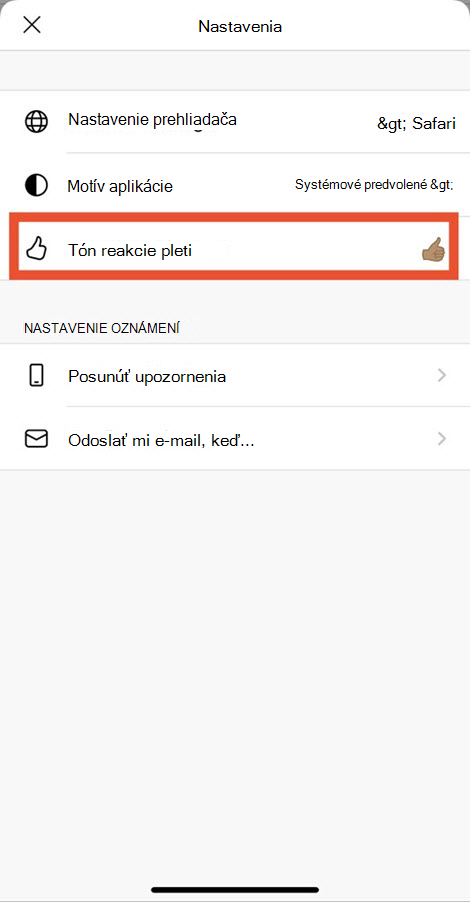
Ako sa zobrazujú predvoľby tónu pleti pri reakciách?
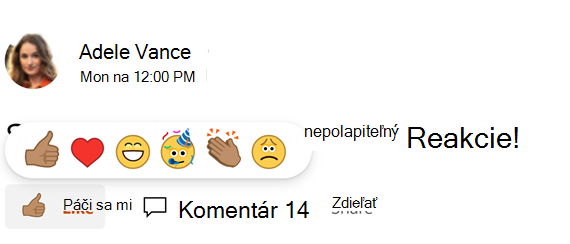
Predvoľby tónu pleti pri výbere reakcie
Po predvoľbe tónu pleti sa podržaním kurzora na tlačidle like spustí výber reakcií. Tu si môžete pozrieť predvoľby tónu pleti, ktoré sa zobrazujú na ikonách like a Thank . Keď budete reagovať pomocou funkcie páči sa mi to a děkuji, panel s akciami (v prípade, že sa rozhodnete, či chcete reagovať, komentovať alebo zdieľať konverzáciu) a súhrnné zobrazenie odrážajú vaše preferencie tónu pleti. Súhrnné zobrazenie spočíta všetky reakcie na konverzáciu.

Panel akcií pod konverzáciou s vybratým tónom pleti, ak budete reagovať s použitím páči sa mi to alebo děkuji
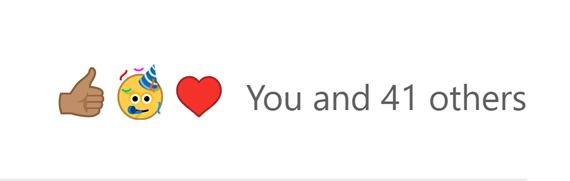
Súhrnné (agregované) zobrazenie pod konverzáciou s uprednostňovaním tónu pleti, ak ľudia reagujú pomocou funkcie páči sa mi to a ďakujem
Poznámka: Ak ste nereagovali pomocou funkcie páči sa mi to alebo poďakovalialebo nemáte nastavenú preferenciu tónu pleti, použijeme všeobecnú, nerealistickú žltú farbu – farbu, ktorú Yammer predtým používal na reakcie – na agregačné reakcie v zobrazení súhrnu.
Môžem zobraziť predvoľby tónu pleti ostatných používateľov?
Ak chcete zistiť, kto reagoval a ako, môžete kliknúť na ikony alebo počet v pravom dolnom rohu príspevku alebo v pravom hornom rohu komentára. Keď sa otvorí toto dialógové okno, zobrazia sa použité reakcie a tóny pleti (alebo nedostatok kožného tónu), ktoré sú priradené k týmto reakciám. Podobne v prípade, že budete reagovať, ostatní používatelia môžu v dialógovom okne zobraziť svoju preferenciu tónu pleti.
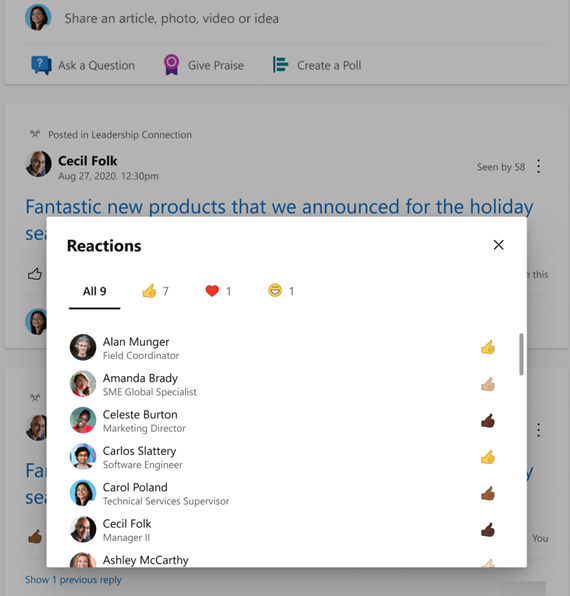
Najčastejšie otázky
Otázka: ako sa v Yammeri vyberajú, ktoré tóny pleti sú k dispozícii, a prečo sa moje predvoľby tónu pleti používajú na emoji tváre?
Yammer je zarovnaný s normami stanovenými konzorciom Unicode Consortium pomocou tónov pleti na Fitzpatrick mierke. Tu je miesto, kde si môžete prečítať ďalšie informácie o normách tónu pleti. Pri vývoji noriem sa budeme aj naďalej snažiť o vstup a počúvať pripomienky k tejto funkcii.
Otázka: čo sa stane, ak nechcem vybrať uprednostňovanie pleti?
A: výber tónu pleti je voliteľný. Ak to chcete urobiť, máte k dispozícii možnosť. Ak to tak nie je, vaše reakcie ako aj poďakovanie aj naďalej obsahujú všeobecnú nerealistickú žltú farbu, ktorá je s ňou spojená.
Otázka: používa sa moje preferencie pleti aj na reakcie, ktoré som urobil v minulosti?
Odpoveď: Áno, kedykoľvek zmeníte predvoľby tónu pleti, vzťahuje sa na všetky vaše podobné reakcie, dokonca aj na tie, ktoré ste vykonali v minulosti.
Otázka: môžem zmeniť predvoľby tónu pleti viackrát?
A: Áno, predvoľby tónu pleti môžete zmeniť toľkokrát, koľkokrát sa vám páčia. Jednoducho prejdite na panel nastavenia , kliknite na položku vybrať tón pleti na prepojenie reakciea potom vyberte uprednostňovanie.
Otázka: vyzdvihol som tón pleti, ale teraz sa chcem vrátiť k generickým, nerealistickým žltým emoji. Môžem to urobiť?
A: Áno, môžete to urobiť úplne. Jednoducho prejdite na panel nastavenia , kliknite na prepojenie Vyberte tón pleti na reakciách a potom vyberte vo všeobecnosti nerealistické žlté emoji ako vaše preferencie.
Otázka: bude táto funkcia k dispozícii pre integráciu Yammera v aplikácii Teams, Outlook a SharePoint?
A: zatiaľ čo možnosť výberu tónu pleti cez panel nastavenia je v súčasnosti k dispozícii len v natívnom internetovom a mobilnom prostredí yammera, po výbere tónu pleti sa vaše preferencie zobrazia v integrácii yammera v aplikácii Teams, Outlook a SharePoint.










